Официалният клиент на WhatsApp е най-накрая достъпен за Windows 10 и Windows 8, което означава, че потребителите на Windows 10 и Windows 8 вече могат да използват WhatsApp на работния плот на Windows, без да се налага да отварят уеб браузър.
Докато WhatsApp за Windows 10 работния плот е страхотна новина за милиарди потребители на компютри там, факт е, че WhatsApp за Windows десктоп не е нищо друго освен подобрена версия на WhatsApp Web.
Въпреки че работната програма WhatsApp for Windows е бърза и отзивчива за разлика от WhatsApp for Web, все още трябва да имате активна интернет връзка на вашия смартфон, за да изпращате и получавате съобщения / снимки / видео / аудио файлове на работния плот на Windows.

Въпреки това, ако прекарате много време да седи пред компютъра всеки ден, може да ви хареса това работно място WhatsApp за Windows, тъй като можете да четете и преигравате съобщенията на WhatsApp, без да докосвате вашия смартфон, при условие че смартфонът ви също е свързан с уеб.
Ако сте развълнувани за WhatsApp за работния плот на Windows, попълнете дадените по-долу указания за изтегляне и инсталиране на WhatsApp на Windows 10 десктоп под пет минути.
Инсталиране на работния плот на WhatsApp на Windows 10
Важно: WhatsApp в момента е наличен за 64-битов или x64 тип на Windows 10 и Windows 8. Така че, потребителите, работещи с 32-битов или x86 тип Windows, трябва да изчакат още няколко седмици, за да използват WhatsApp на компютъра си. За да проверите типа на Windows 10, моля вижте нашата проверка, ако използвате 32-битово или 64-битово ръководство за Windows 10. \ t
Стъпка 1: Първата стъпка е да изтеглите WhatsApp за Windows Desktop Installer. Посетете тази страница на уебсайта WhatsApp и кликнете върху бутона Изтегляне за Windows, за да изтеглите инсталационния файл. Настройващият файл е около 65 MB.
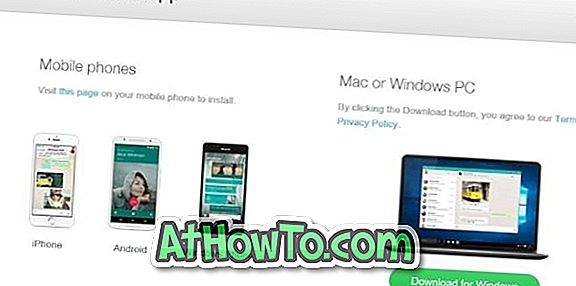
Стъпка 2: След като файлът за настройка на WhatsApp е във вашия компютър, кликнете два пъти върху файла на инсталатора, за да стартирате настройката, за да видите следния екран с QR код.

Стъпка 3: Сега, на вашия смартфон, стартирайте приложението WhatsApp и се уверете, че вашият смартфон е свързан към интернет.
Стъпка 4: Отворете приложението WhatsApp от телефона, натиснете Настройки (iPhone) или Меню (Windows Phone & Android), след което изберете опцията WhatsApp Web, за да отворите скенера за QR код.

Стъпка 5: С помощта на вашия смартфон сканирайте QR кода, който се показва на работния плот на Windows 10, след което щракнете върху OK, Get it или подобен бутон, за да потвърдите сканирането. Това е! Приложението WhatsApp на телефона ви ще изпрати сканираната информация на сървърите на WhatsApp, а програмата WhatsApp на работния плот на Windows 10 сега ще покаже вашите скорошни съобщения. Това е!














